HP PhotoSmart 335: Подготовка к печати
Подготовка к печати: HP PhotoSmart 335
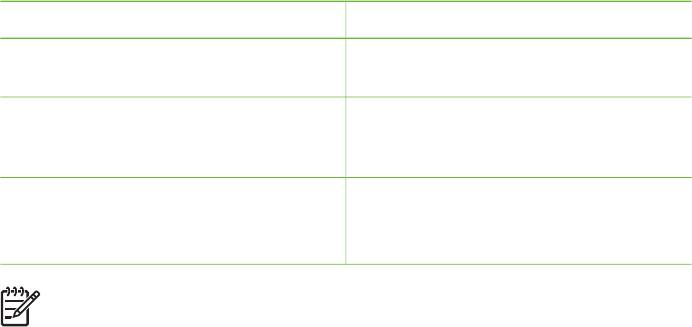
Подготовка к печати
2
Прежде чем приступить к печати, ознакомьтесь с тремя несложными процедурами:
● Загрузка бумаги (см. раздел Загрузка бумаги)
● Установка картриджей (см. раздел Установка картриджей)
● Установка карты памяти (см. раздел Установка карт памяти)
Перед установкой карты памяти необходимо загрузить бумагу и установить
картридж.
Загрузка бумаги
Ознакомьтесь с инструкциями по выбору бумаги для печати и ее загрузке во
входной лоток.
Выбор бумаги
Список доступных типов бумаги HP для струйной печати и сведения
о приобретении расходных материалов см. по адресу:
● www.hpshopping.com (США)
● www.hp.com/go/supplies (Европа)
● www.hp.com/jp/supply_inkjet (Япония)
● www.hp.com/paper (Азиатско-Тихоокеанский регион)
Для получения наилучших результатов при печати на принтере используйте
перечисленные ниже типы высококачественной фотобумаги HP.
Вид печати
Тип бумаги
Высококачественная стойкая печать и
Фотобумага HP высшего качества
увеличение снимков
Печать изображений со средним или
Фотобумага HP повышенного качества
высоким разрешением со сканеров и
цифровых камер
Обычные и деловые фотографии Фотобумага HP
Фотобумага HP для повседневного
использования
Примечание. Фотобумага HP является стойкой к выцветанию, поэтому
фотографии сохраняют живые и яркие цвета на долгие годы. Более
подробную информацию см. на Web-сайте HP по адресу: www.hp.com/
support. Выберите страну/регион и язык, затем введите в поле поиска
продукта HP Photosmart 330. Нажмите E
NTER и выберите принтер
HP Photosmart 330 series. В поле поиска Вопрос или ключевые слова
введите светостойкость или светопрочность и нажмите E
NTER.
Щелкните по нужной теме для просмотра соответствующей информации.
Руководство пользователя HP Photosmart 330 series 13
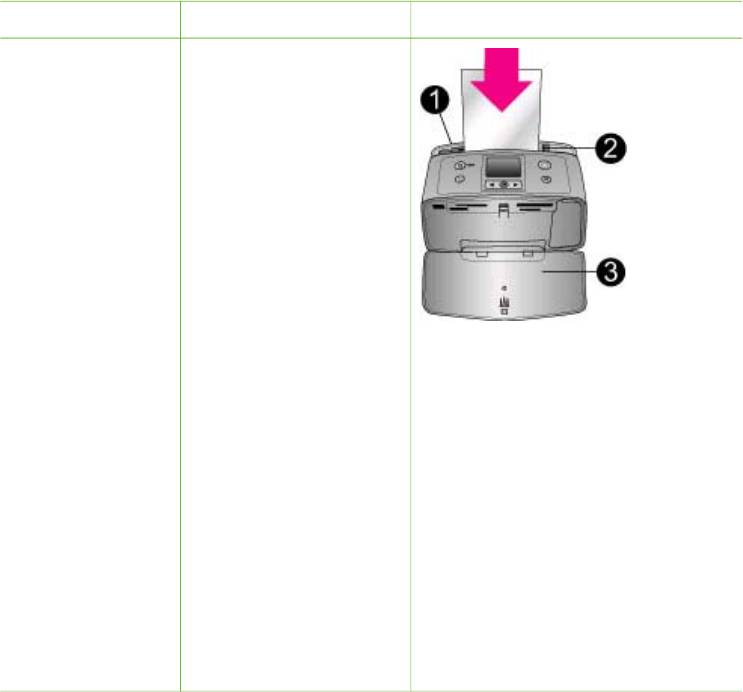
Глава 2
Для сохранения качества бумаги соблюдайте следующие требования:
● Храните неиспользуемую бумагу в оригинальной упаковке.
● Храните бумагу на плоской поверхности в сухом прохладном месте. Если
бумага имеет скрученные края, поместите ее в пластиковую упаковку и
аккуратно согните в противоположном направлении, пока бумага не
выпрямится.
● Держите фотобумагу за края, чтобы предотвратить появление пятен.
Загрузка бумаги
Советы по загрузке бумаги:
● Можно печатать фотографии на фотобумаге, каталожных карточках,
карточках формата L и Хагаки.
● Перед загрузкой бумаги сдвиньте направляющую ширины, чтобы для
бумаги было достаточно места.
● Загружайте бумагу только одного типа и размера. Не помещайте во входной
лоток бумагу разного типа и размера.
Тип бумаги
Порядок загрузки Лоток для загрузки
Фотобумага
1. Откройте входной
10 x 15 см
лоток и выдвиньте
Каталожные
его удлинитель.
карточки
2. Загрузите до 20
листов бумаги
Карточки
стороной для
формата L
печати или
Карточки Хагаки
глянцевой стороной
к себе. При загрузке
задвигайте бумагу в
лоток до упора. При
использовании
бумаги с отрывным
полем вставьте ее
таким образом,
1. Входной лоток
чтобы сначала
2. Направляющая ширины бумаги
подавался край без
3. Выходной лоток
поля.
3. Отрегулируйте
направляющую
ширины бумаги,
чтобы она
прилегала к краю
бумаги, но не
сгибала ее.
4. Откройте выходной
лоток для
подготовки
принтера к печати.
14 HP Photosmart 330 series
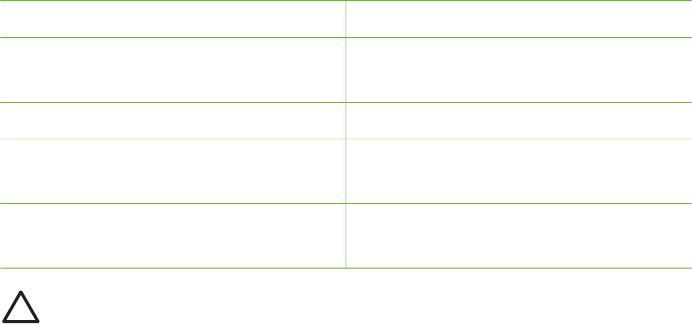
Установка картриджей
Компания HP производит картриджи различных типов, что позволяет выбрать
наиболее подходящий для конкретной задачи. Номера картриджей, которые
можно использовать с этим принтером, отличаются в разных странах и указаны
на задней обложке данного печатного руководства.
Чернила HP Vivera обеспечивают реалистичное качество изображения, имеют
исключитeльную цветостойкость и позволяют печатать яркие долговечные
фотографии. Чернила HP Vivera имеют специальный состав и были
протестированы в лабораторных условиях для обеспечения высокого качества,
четкости и цветостойкости.
Для получения наилучших результатов HP рекомендует использовать только
оригинальные картриджи HP. Оригинальные картриджи HP созданы и
протестированы для использования в принтерах HP, чтобы обеспечивать
неизменно высокое качество печати.
Выбор наиболее подходящего картриджа
Вид печати
Рекомендуемый картридж
Полноцветные фотографии Трехцветный картридж HP (7 мл)
Трехцветный картридж HP (14 мл)
Черно-белые фотографии Серый фотокартридж HP
Фотографии с эффектом Сепия или
Трехцветный картридж HP (7 мл)
Под старину
Трехцветный картридж HP (14 мл)
Текст и рисунки, сделанные цветными
Трехцветный картридж HP (7 мл)
линиями
Трехцветный картридж HP (14 мл)
Внимание Убедитесь, что используется правильный картридж. HP не
гарантирует качество и надежность чернил другого производителя
(не HP). Гарантия не распространяется на обслуживание или ремонт
принтера, необходимый вследствие использования чернил другого
производителя (не HP).
Для обеспечения наилучшего качества печати HP рекомендует устанавливать
все приобретенные в розничной продаже картриджи до даты, указанной на
упаковке.
Руководство пользователя HP Photosmart 330 series 15
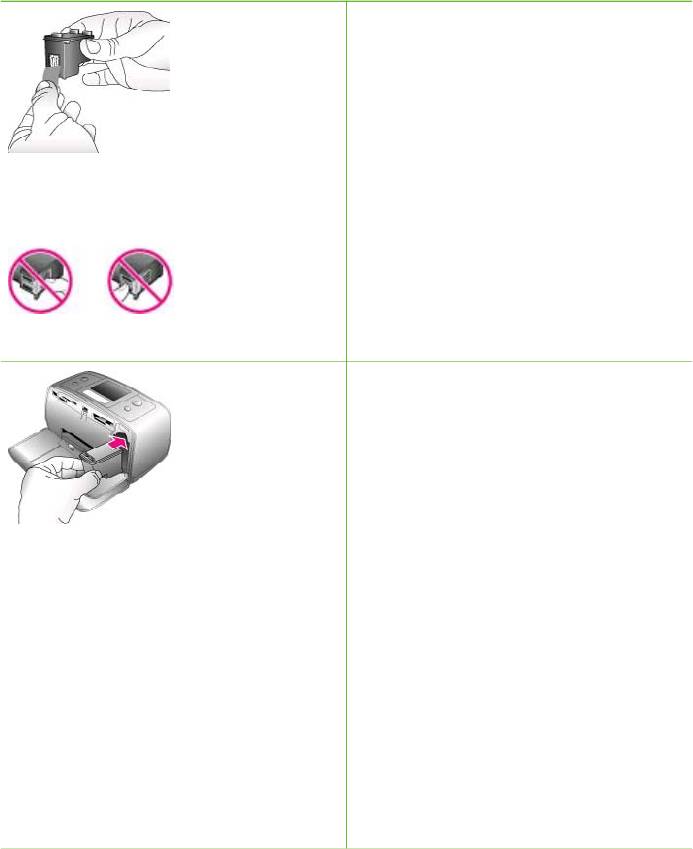
Глава 2
Установка и замена картриджа
Подготовка принтера и картриджа
1. Убедитесь, что питание включено
и из принтера извлечен картон.
2. Откройте крышку доступа к
картриджу принтера.
3. Удалите с картриджа светло-
розовую ленту.
Удалите розовую ленту
Не прикасайтесь здесь
Установка картриджа
1. При замене картриджа нажмите
на установленный картридж,
потяните его на себя и извлеките
из каретки.
2. Удерживайте новый картридж
этикеткой вверх. Вставьте
картридж в каретку под
небольшим углом, чтобы сначала
зашли медные контакты.
Нажмите на картридж, чтобы он
зафиксировался со щелчком.
3. Закройте крышку доступа к
картриджу.
На экране принтера появится значок,
показывающий приблизительный
уровень чернил в установленном
картридже (100 %, 75 %, 50 %, 25 %
или почти пустой). Если установлен
неоригинальный картридж, значок
уровня чернил не будет отображаться.
16 HP Photosmart 330 series
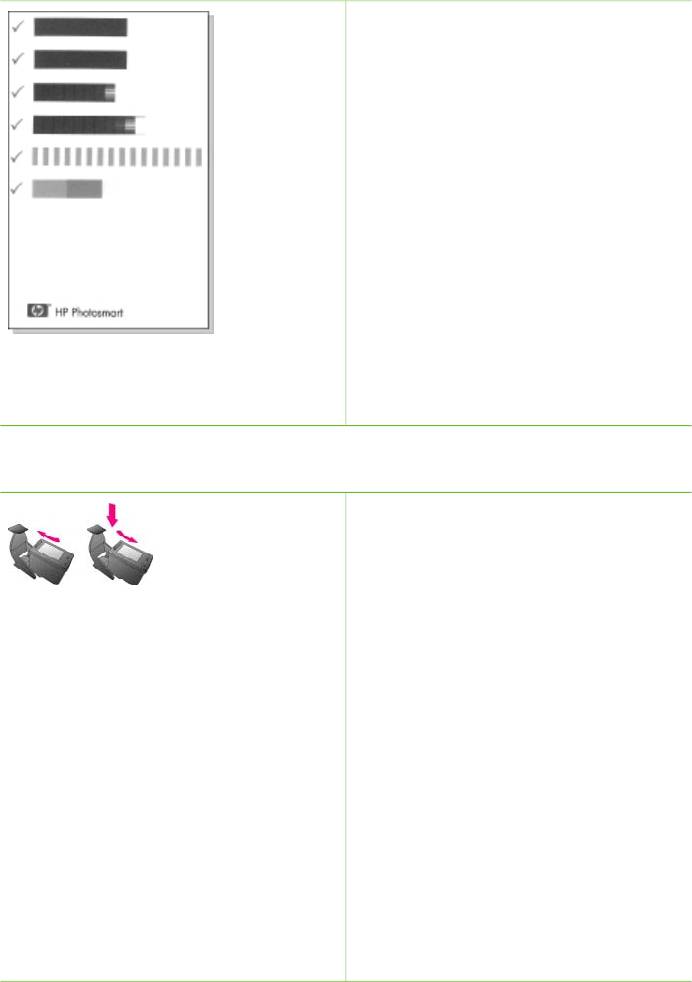
Установка и замена картриджа (продолж.)
Каждый раз при установке или замене
картриджа на экране принтера будет
предложено загрузить в принтер
обычную бумагу, чтобы принтер мог
выполнить юстировку картриджа. Это
необходимо для обеспечения
высокого качества печати.
Юстировка картриджа
1. Загрузите бумагу во входной
лоток и нажмите OK.
2. Следуйте инструкциям на экране,
чтобы выполнить юстировку
картриджа.
Дополнительную информацию о том,
когда требуется выполнять юстировку
картриджа см. в разделе Юстировка
картриджей.
Хранение картриджа
Каждый раз при извлечении
картриджа из принтера помещайте
картридж в защитный футляр.
Защитный футляр предотвращает
высыхание чернил. Неправильное
хранение картриджа может привести
к его неисправности.
В некоторых странах/регионах
защитный футляр для картриджа не
прилагается к принтеру, но
поставляется вместе с серым
фотокартриджем HP, который
приобретается отдельно. В других
странах/регионах защитный футляр
входит в комплект поставки принтера.
➔
Чтобы поместить картридж в
защитный футляр, вставьте
картридж в футляр под
небольшим углом и нажмите на
него, чтобы он зафиксировался
со щелчком.
Установка карт памяти
После съемки изображений цифровой камерой можно извлечь из нее карту
памяти и вставить карту в принтер для просмотра и печати фотографий.
™
Принтер поддерживает чтение следующих типов карт памяти: CompactFlash
,
Руководство пользователя HP Photosmart 330 series 17
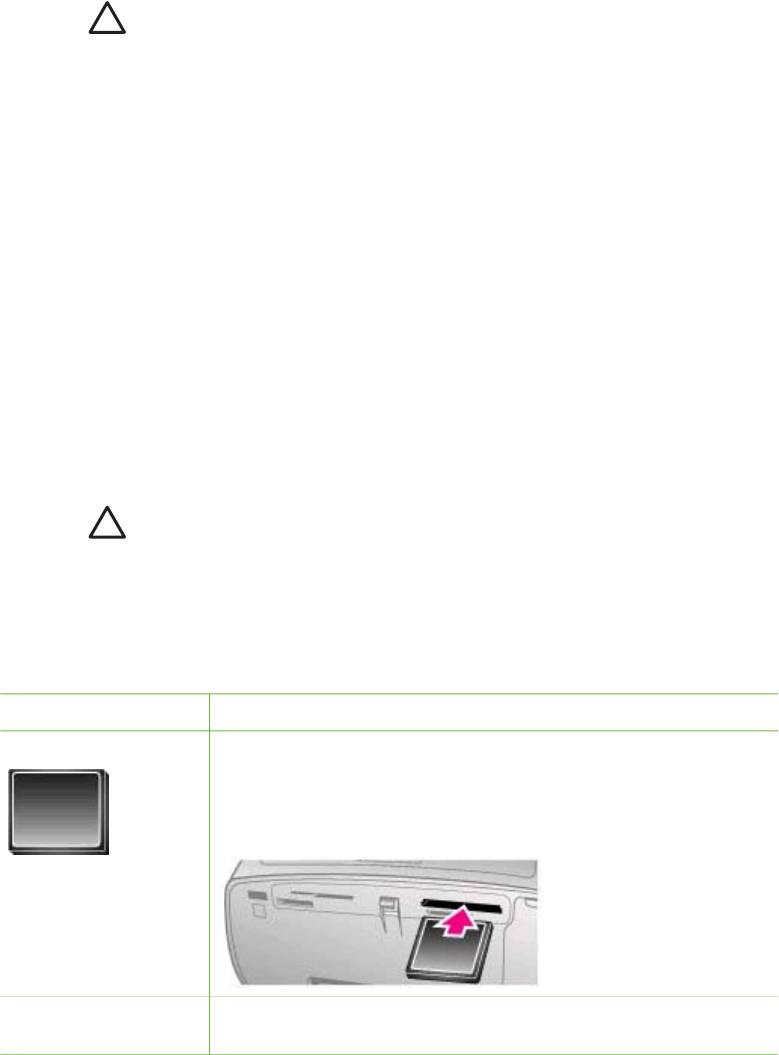
Глава 2
™
™
™
Memory Stick, MultiMediaCard
, Secure Digital
, SmartMedia и xD-Picture Card
.
Карты Microdrive не поддерживаются.
Внимание Использование карты памяти другого типа может привести
к повреждению карты и принтера.
Информацию о других способах передачи фотографий с цифровой камеры на
принтер см. в разделе Подключение к другим устройствам.
Поддерживаемые форматы файлов
Принтер может распознавать и печатать непосредственно с карты памяти
файлы следующих форматов: JPEG, несжатые файлы TIFF, Motion JPEG AVI,
Motion-JPEG QuickTime и MPEG-1. Если фотографии и видеоклипы сохраняются
цифровой камерой в другом формате, сохраните файлы на компьютере и
напечатайте их с помощью соответствующей программы. Дополнительную
информацию см. в справочной системе принтера.
Установка карты памяти
Найдите нужную карту памяти в следующей таблице и ознакомьтесь
с инструкциями по ее установке в принтер.
Рекомендации:
●Не вставляйте одновременно несколько карт памяти.
● Осторожно вставьте карту памяти в принтер до упора. Карта памяти входит
в принтер не полностью. Не прилагайте излишних усилий.
Внимание 1 Установка карты памяти каким-либо другим способом
может привести к повреждению карты и принтера.
Если карта памяти вставлена правильно, индикатор карты памяти
сначала мигает, а затем светится зеленым светом.
Внимание 2 Не извлекайте карту памяти, когда мигает индикатор карты
памяти. Дополнительную информацию см. в разделе Извлечение карты
памяти.
Карта памяти
Порядок установки
CompactFlash ● Расположенная спереди этикетка обращена вверх. Если на
этикетке изображена стрелка, она направлена в сторону
принтера.
● Край с металлическими отверстиями для контактов
обращен к принтеру.
MultiMediaCard ● Скошенный угол справа.
● Металлические контакты обращены вниз.
18 HP Photosmart 330 series
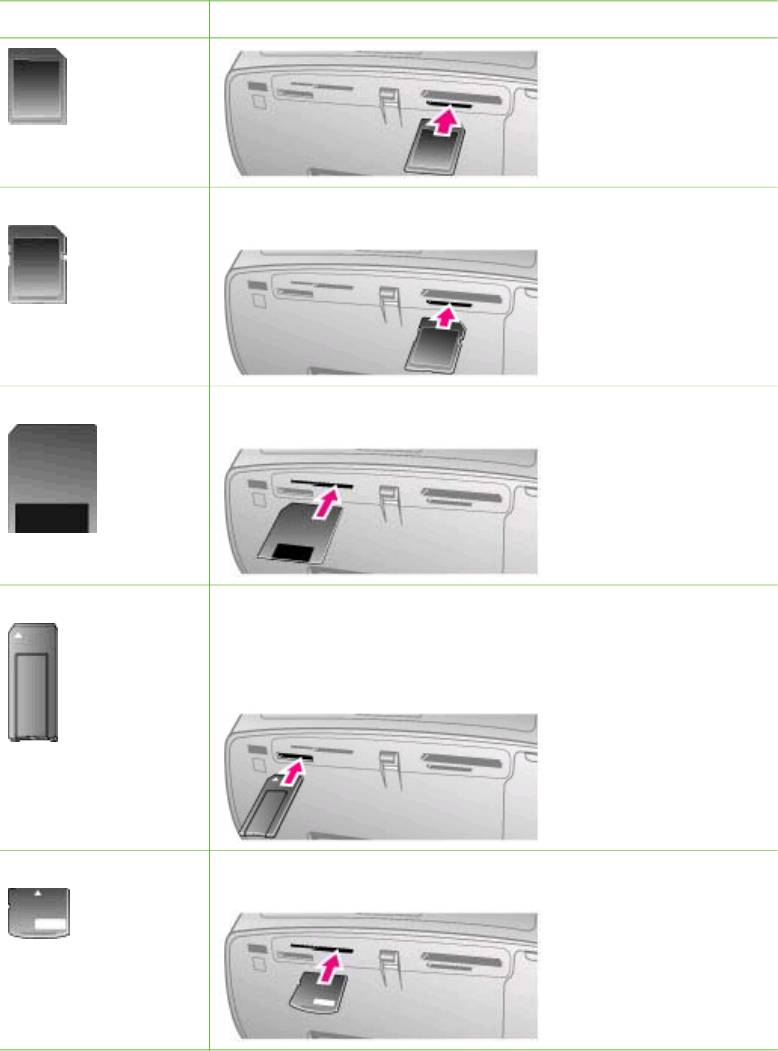
(продолж.)
Карта памяти Порядок установки
Secure Digital ● Скошенный угол справа.
● Металлические контакты обращены вниз.
SmartMedia ● Скошенный угол слева.
● Металлические контакты обращены вниз.
Memory Stick ● Скошенный угол слева.
● Металлические контакты обращены вниз.
™
●
Если используется карта памяти Memory Stick Duo
или
™
Memory Stick PRO Duo
, перед установкой карты в
принтере подсоедините к ней прилагаемый адаптер.
xD-Picture Card ● Закругленная часть карты обращена наружу.
● Металлические контакты обращены вниз.
Руководство пользователя HP Photosmart 330 series 19

Глава 2
Извлечение карты памяти
Подождите, пока индикатор карты памяти перестанет мигать, затем осторожно
потяните карту памяти и извлеките ее из принтера.
Внимание Не извлекайте карту памяти, когда мигает индикатор карты
памяти. Мигающий индикатор указывает на то, что принтер обращается к
карте памяти. Извлечение карты памяти в этот момент может привести к
повреждению принтера и карты, а также утере хранящихся на карте данных.
20 HP Photosmart 330 series





